Excel'de hesaplanan hücreyi sınırlamak için Veri Doğrulaması nasıl kullanılır?
Bildiğimiz gibi, Veri Doğrulaması girilen değerleri sınırlayabilir, ancak Veri Doğrulama işlevini kullanarak hesaplanan sonuçları sınırlandırmayı denediniz mi? Örneğin, A1, A2 ve A3 olmak üzere üç hücre var. İhtiyacım olan şey, bu üç hücrenin toplamını 10'dan büyük olmamak üzere sınırlamak. Eğer bu üç hücreye girilen değerler toplamı 10'dan büyük olursa, bir uyarı iletişim kutusu açılır ve giriş durdurulur.
Hesaplanan hücreyi sınırlamak için veri doğrulaması kullanın
Hesaplanan hücreyi sınırlamak için veri doğrulaması kullanın
1. Kullandığınız hesaplanan hücreleri seçin ve tıklayın Veri > Veri Doğrulaması > Veri Doğrulaması.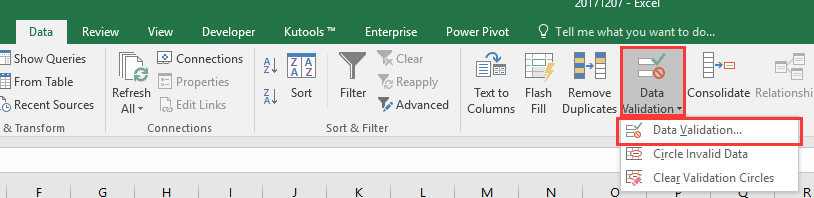
2. Veri Doğrulaması diyalogunda, tıklayın Özel seçeneğini İzin Ver açılır listesinden seçin ve ardından bu formülü yazın =TOPLA($A$1:$A$3)<=10 buna Formül metin kutusuna. Ekran görüntüsüne bakın: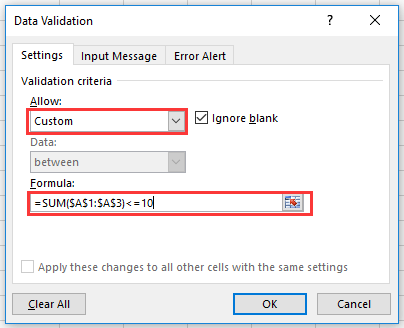
3. Ardından şu sekmeye gidin: Hata Uyarısı ve görmek istediğiniz hata uyarısını şuraya yazın: Hata mesajı.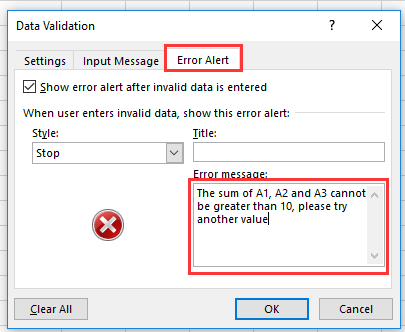
4. Tamam'a tıklayın ve hücrelere girilen değerler toplamı 10'dan büyük olursa uyarı iletişim kutusu açılacaktır.

Kutools AI ile Excel Sihirini Keşfedin
- Akıllı Yürütme: Hücre işlemleri gerçekleştirin, verileri analiz edin ve grafikler oluşturun—tümü basit komutlarla sürülür.
- Özel Formüller: İş akışlarınızı hızlandırmak için özel formüller oluşturun.
- VBA Kodlama: VBA kodunu kolayca yazın ve uygulayın.
- Formül Yorumlama: Karmaşık formülleri kolayca anlayın.
- Metin Çevirisi: Elektronik tablolarınız içindeki dil engellerini aşın.
İlgili Makaleler:
En İyi Ofis Verimlilik Araçları
Kutools for Excel ile Excel becerilerinizi güçlendirin ve benzersiz bir verimlilik deneyimi yaşayın. Kutools for Excel, üretkenliği artırmak ve zamandan tasarruf etmek için300'den fazla Gelişmiş Özellik sunuyor. İhtiyacınız olan özelliği almak için buraya tıklayın...
Office Tab, Ofis uygulamalarına sekmeli arayüz kazandırır ve işinizi çok daha kolaylaştırır.
- Word, Excel, PowerPoint'te sekmeli düzenleme ve okuma işlevini etkinleştirin.
- Yeni pencereler yerine aynı pencerede yeni sekmelerde birden fazla belge açıp oluşturun.
- Verimliliğinizi %50 artırır ve her gün yüzlerce mouse tıklaması azaltır!
Tüm Kutools eklentileri. Tek kurulum
Kutools for Office paketi, Excel, Word, Outlook & PowerPoint için eklentileri ve Office Tab Pro'yu bir araya getirir; Office uygulamalarında çalışan ekipler için ideal bir çözümdür.
- Hepsi bir arada paket — Excel, Word, Outlook & PowerPoint eklentileri + Office Tab Pro
- Tek kurulum, tek lisans — dakikalar içinde kurulun (MSI hazır)
- Birlikte daha verimli — Ofis uygulamalarında hızlı üretkenlik
- 30 günlük tam özellikli deneme — kayıt yok, kredi kartı yok
- En iyi değer — tek tek eklenti almak yerine tasarruf edin